Olymptrade Увійти - Olymptrade Ukraine - Olymptrade Україна
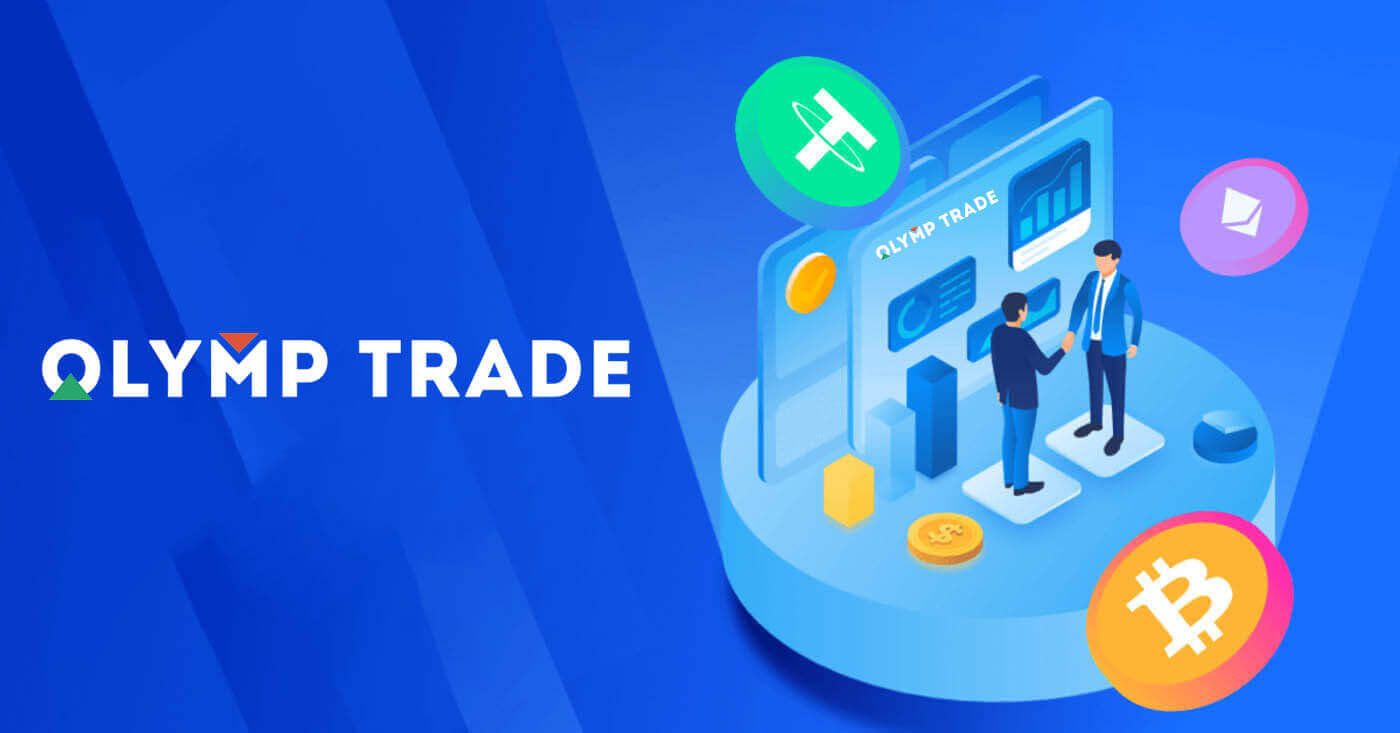
Як увійти в Olymptrade
Як увійти в обліковий запис Olymptrade?
- Перейдіть до мобільного додатку або веб-сайту Olymptrade .
- Натисніть кнопку «Увійти» у верхньому правому куті
- Введіть адресу електронної пошти та пароль.
- Натисніть синю кнопку «Увійти».
- Якщо ви забули свою електронну адресу, ви можете увійти за допомогою «Apple», «Google» або «Facebook».
- Якщо ви забули пароль, натисніть «Забули пароль».
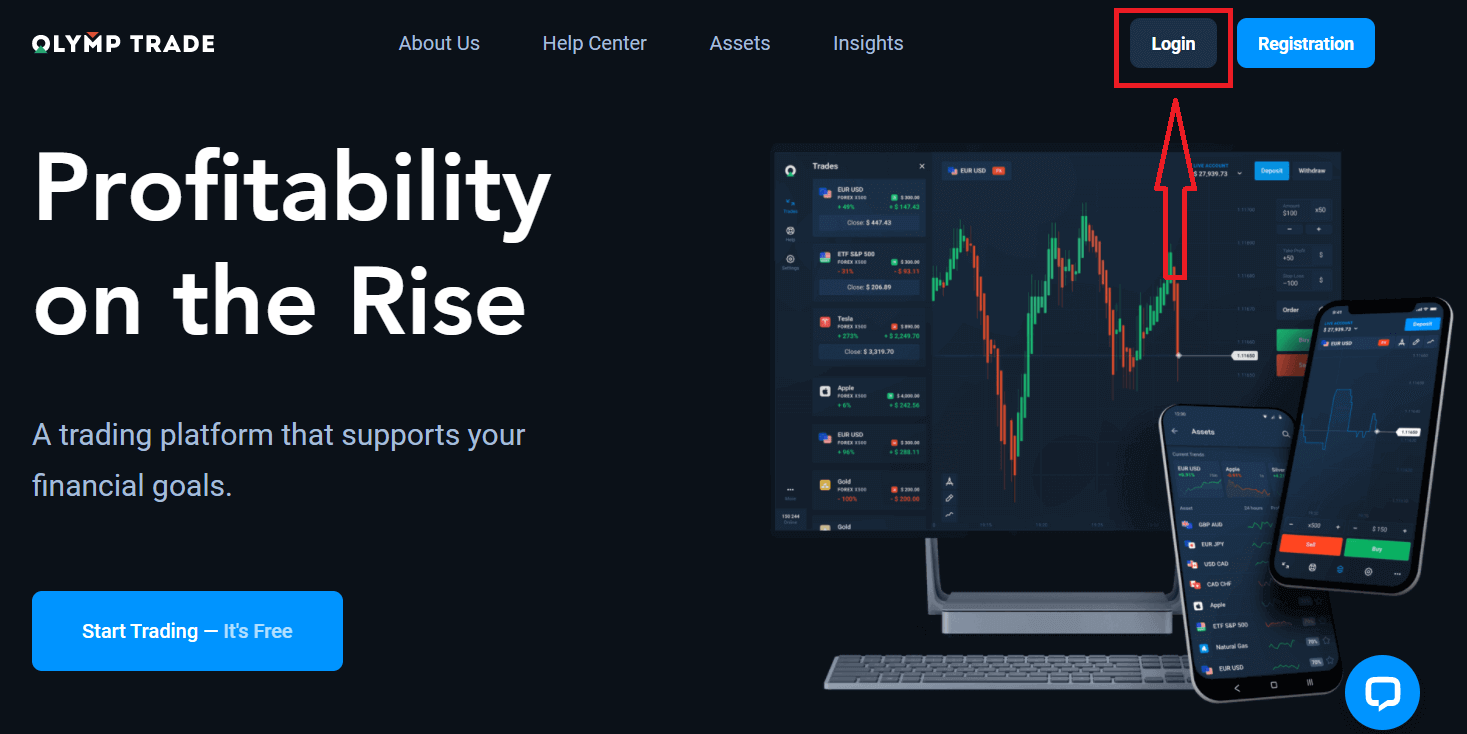
Натисніть кнопку «Увійти» у верхньому правому куті, з’явиться форма входу.
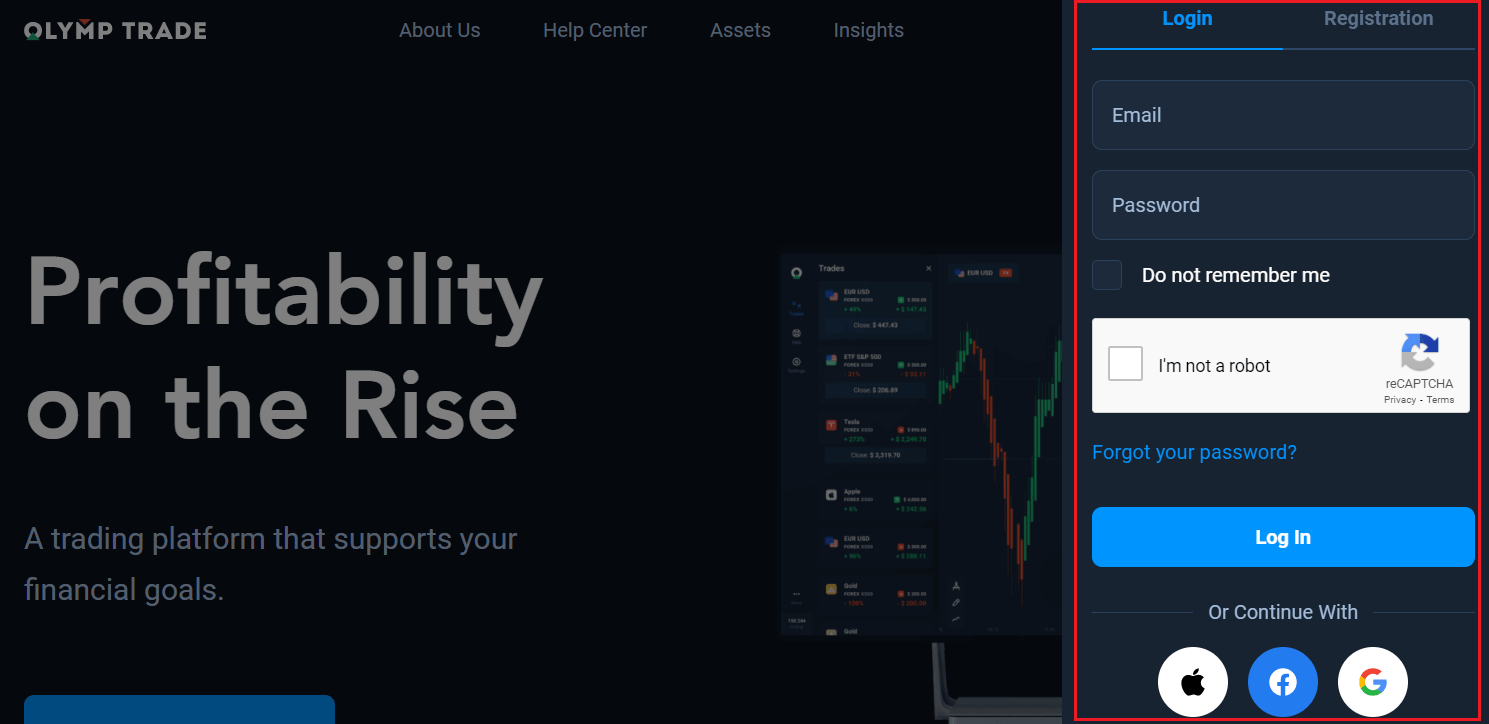
Введіть адресу електронної пошти та пароль, які ви реєстрували для входу в обліковий запис, і натисніть «Увійти».
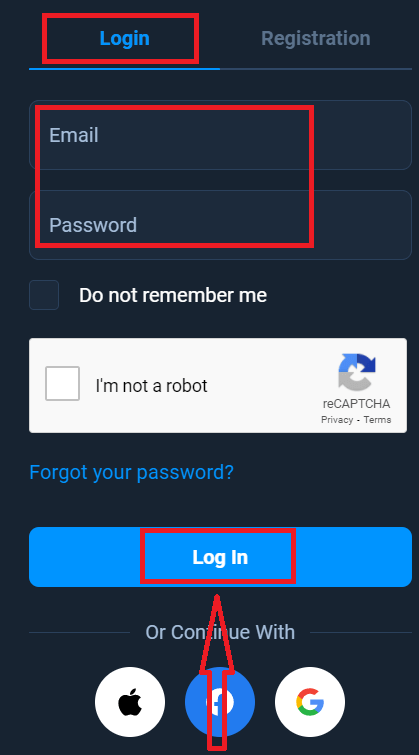
Тепер ви можете почати торгувати, у вас є $10 000 на демо-рахунку. Це інструмент, за допомогою якого ви можете ознайомитися з платформою, відпрацювати свої торгові навички на різних активах і випробувати нові механізми на графіку в реальному часі без ризиків, ви також можете торгувати на реальному рахунку після депозиту.
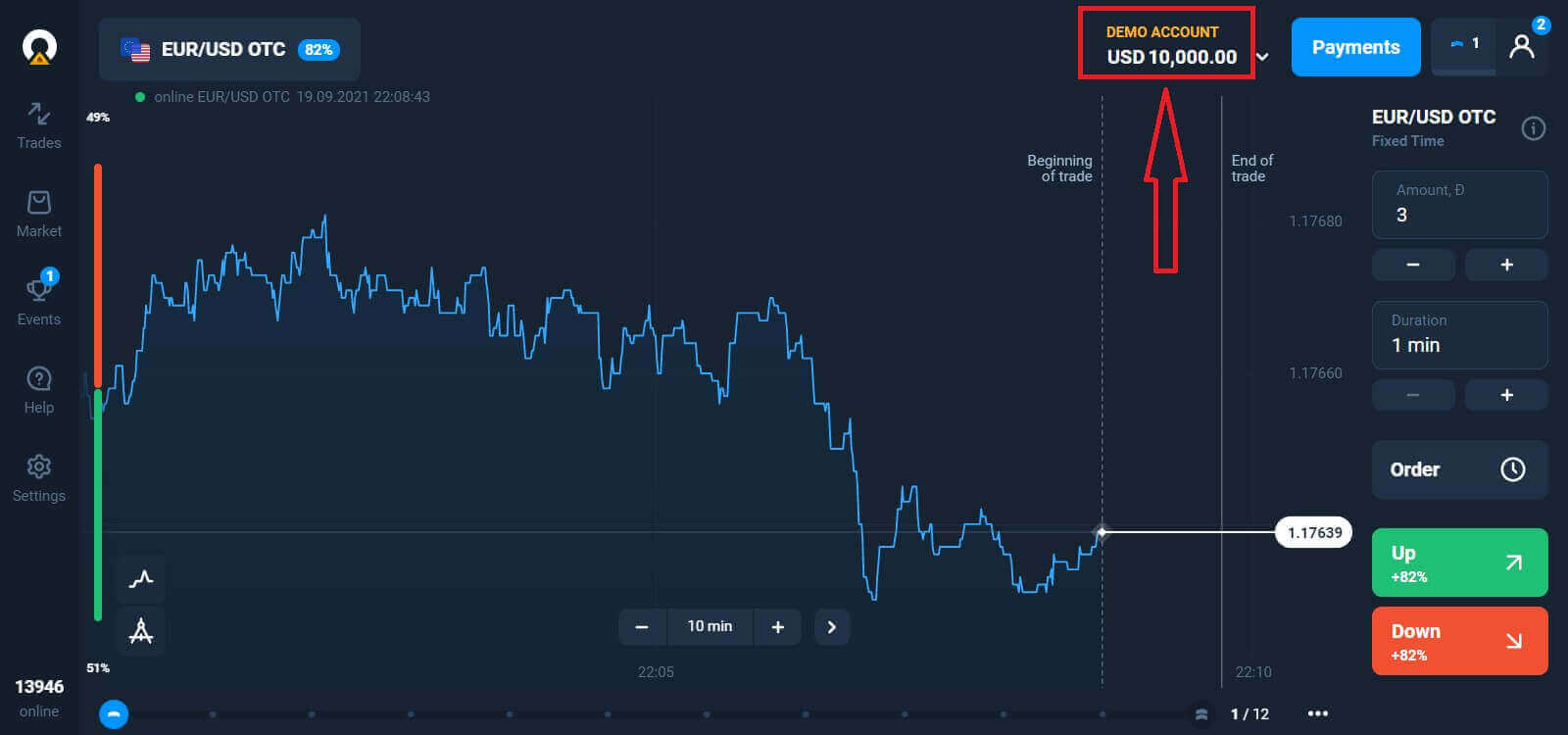
Як увійти в Olymptrade за допомогою Facebook?
Ви також можете увійти на веб-сайт, використовуючи свій особистий обліковий запис Facebook, натиснувши кнопку Facebook. 1. Натисніть кнопку Facebook
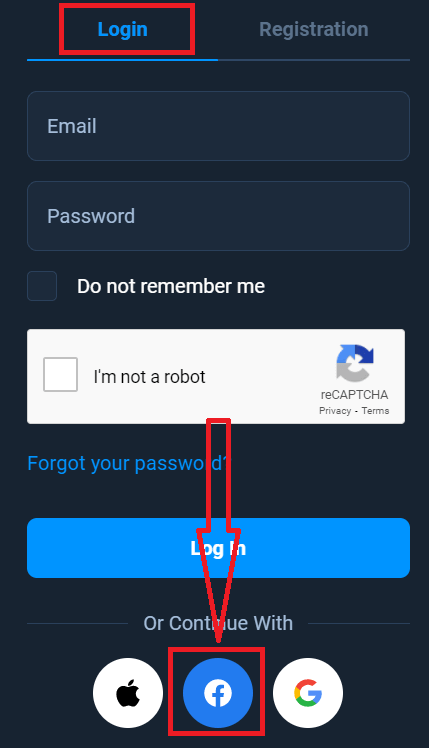
2. Відкриється вікно входу у Facebook, де вам потрібно буде ввести адресу електронної пошти, яку ви використовували для реєстрації у Facebook
3. Введіть пароль від свого облікового запису Facebook
4. Натисніть «Увійти»
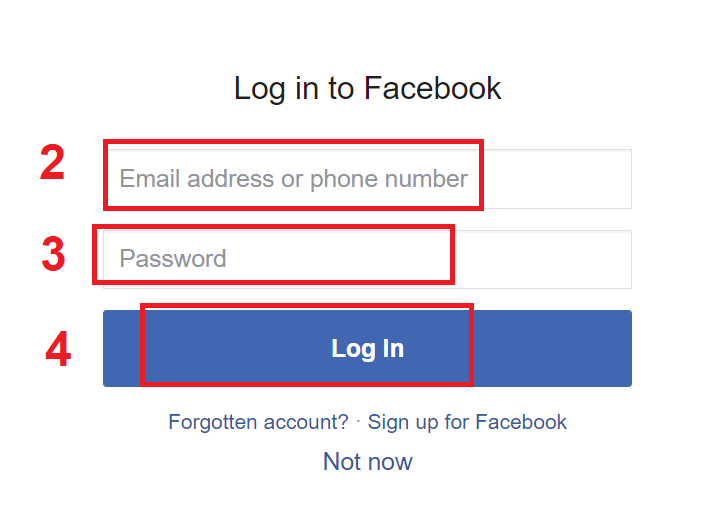
. Після натискання кнопки «Увійти» Olymptrade запитає доступ до: вашого імені, зображення профілю та електронної адреси. Натисніть Продовжити...
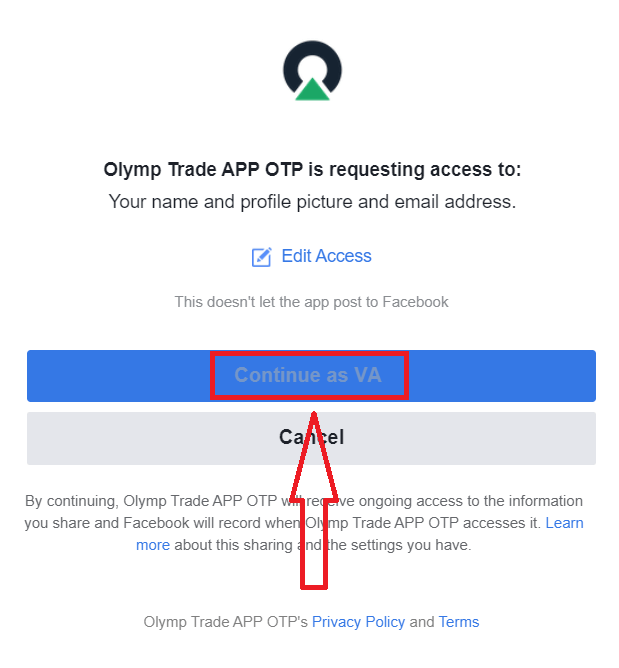
Після цього Ви будете автоматично перенаправлені на платформу Olymptrade.
Як увійти в Olymptrade за допомогою Google?
1. Для авторизації через обліковий запис Google необхідно натиснути кнопку Google. 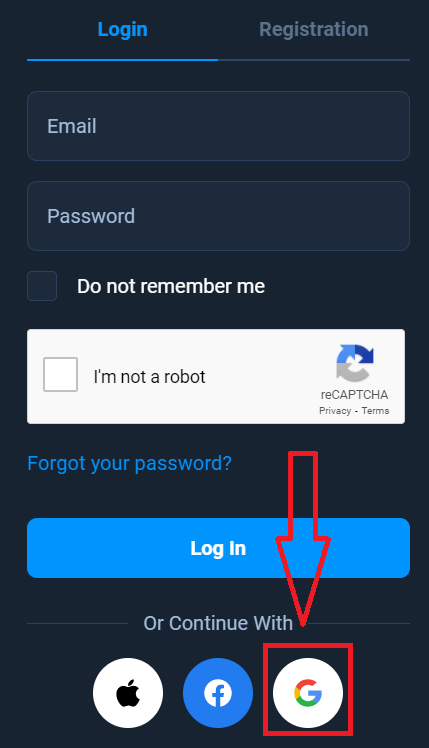
2. Потім у новому вікні, що відкриється, введіть свій номер телефону або електронну адресу та натисніть «Далі». Система відкриє вікно, у якому буде запропоновано ввести пароль від облікового запису Google.
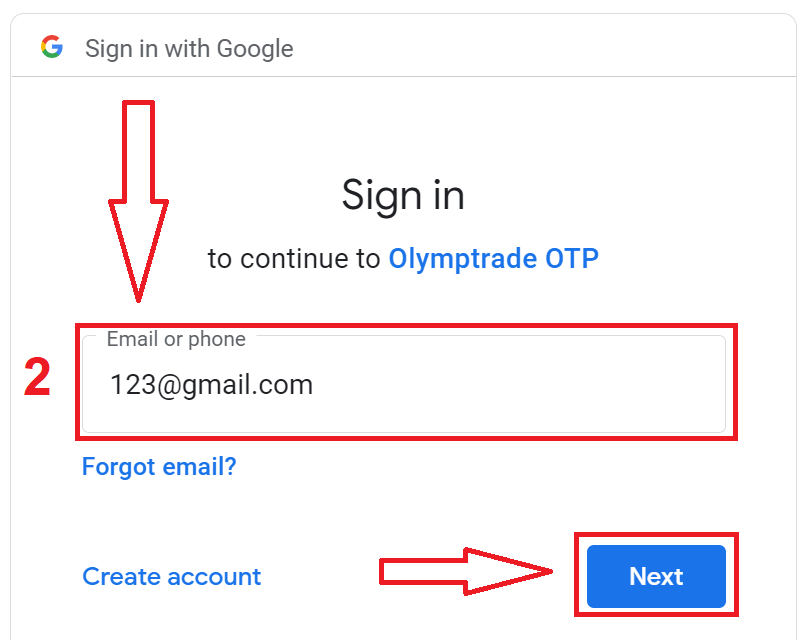
3. Потім введіть пароль свого облікового запису Google і натисніть «Далі».
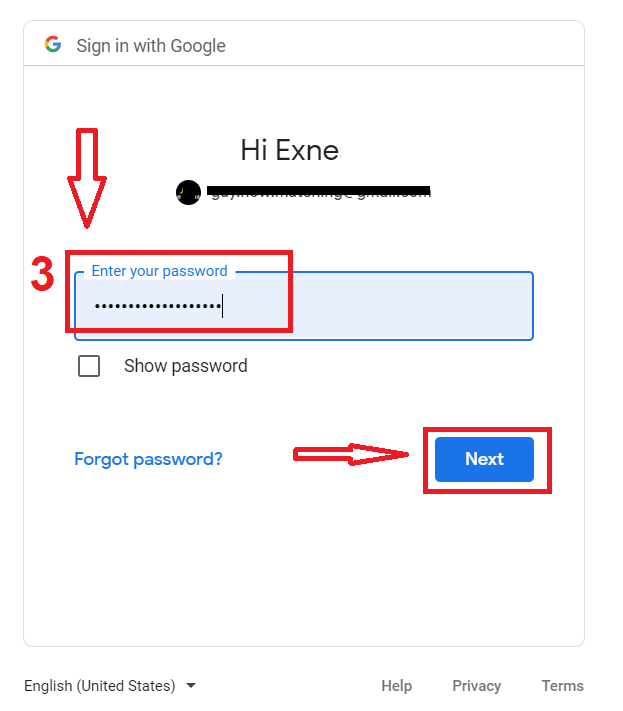
Після цього дотримуйтесь інструкцій, надісланих сервісом на вашу електронну адресу. Ви перейдете до свого особистого облікового запису Olymptrade.
Як увійти в Olymptrade за допомогою Apple ID?
1. Для авторизації через ваш Apple ID вам потрібно натиснути кнопку Apple.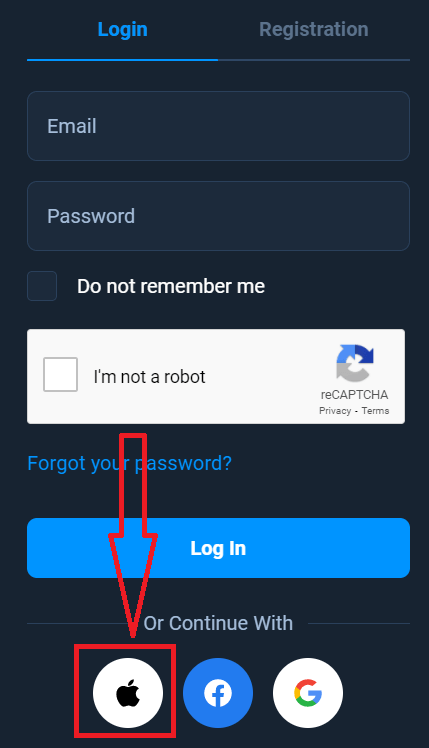
2. Потім у новому вікні, що відкриється, введіть свій Apple ID і натисніть «Далі».
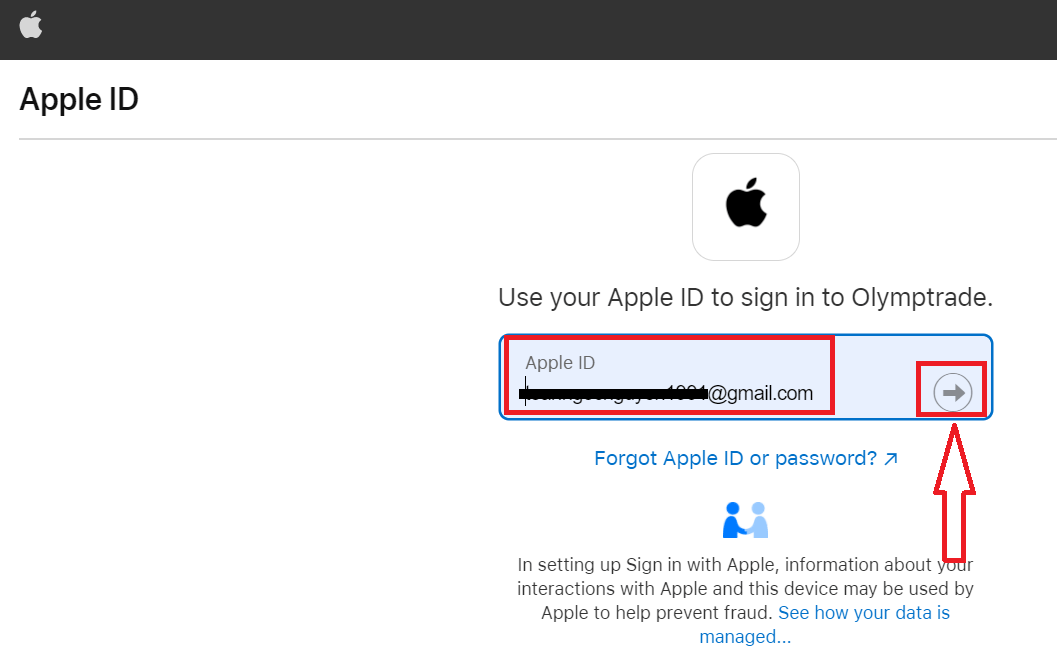
3. Потім введіть пароль для свого Apple ID і натисніть «Далі».
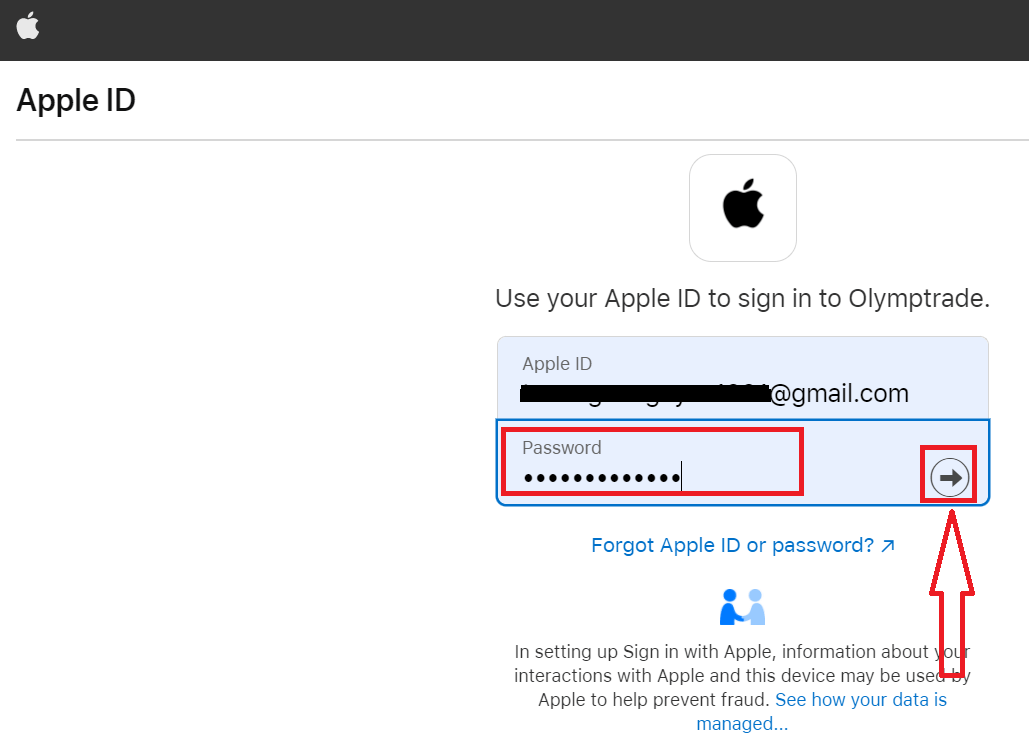
Після цього дотримуйтесь інструкцій, надісланих сервісом, і ви зможете розпочати торгівлю в Olymptrade.
Відновлення пароля від облікового запису Olymptrade
Не хвилюйтеся, якщо ви не можете увійти на платформу, можливо, ви просто ввели неправильний пароль. Можна придумати новий. Якщо ви використовуєте веб-версію
, для цього натисніть посилання «Забули пароль».
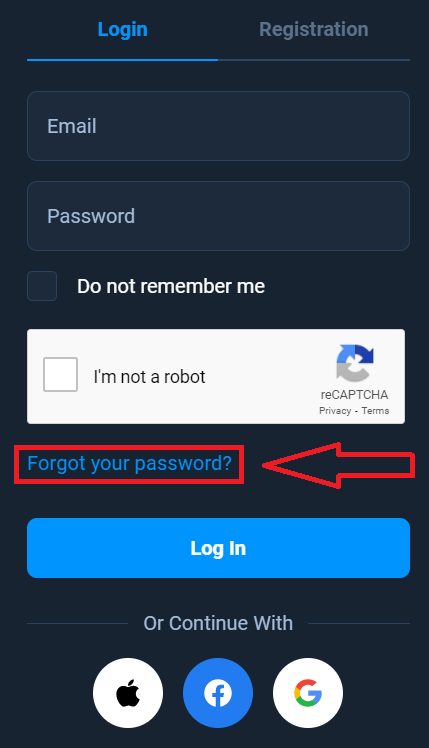
Після цього система відкриє вікно, де вам буде запропоновано відновити пароль для вашого облікового запису Olymptrade. Вам потрібно надати системі відповідну адресу електронної пошти та натиснути «Відновити».
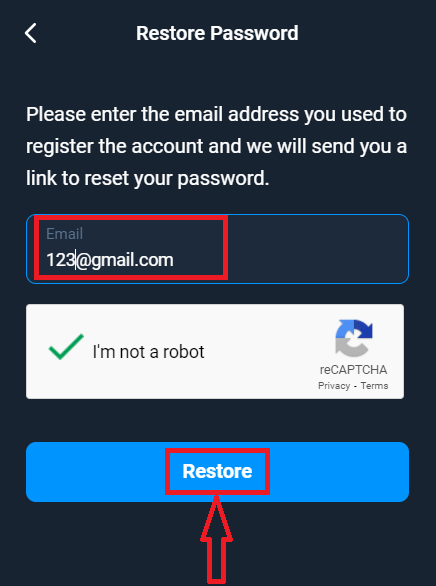
Відкриється сповіщення про те, що на цю адресу електронної пошти надіслано лист для зміни пароля.
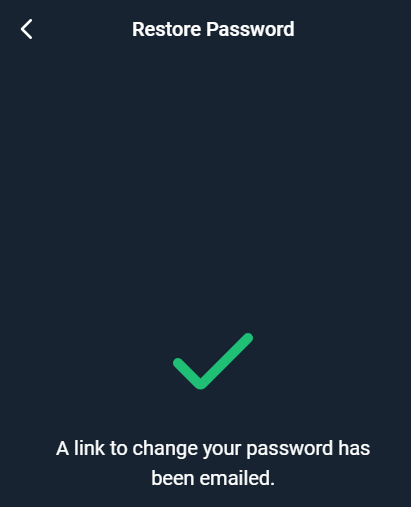
Далі в листі на ваш e-mail буде запропоновано змінити пароль. Натисніть «Змінити пароль».
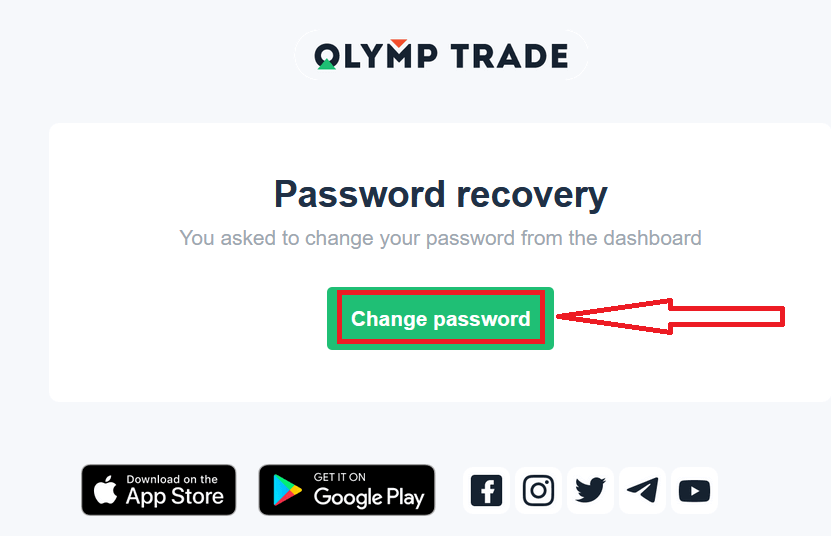
Посилання з електронного листа приведе вас до спеціального розділу на веб-сайті Olymptrade. Введіть свій новий пароль тут двічі та натисніть кнопку «Змінити пароль»
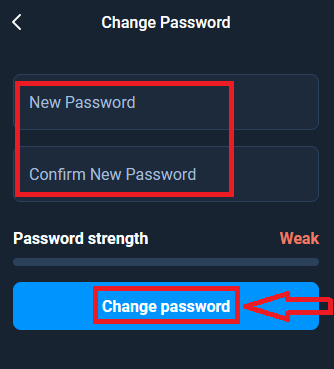
. Ось і все! Тепер ви можете увійти на платформу Olymptrade за допомогою свого імені користувача та нового пароля.
Якщо ви використовуєте мобільний додаток
, для цього натисніть опцію «Увійти», потім введіть електронну адресу, яку ви використовували під час реєстрації, і натисніть посилання «Ви забули свій пароль».
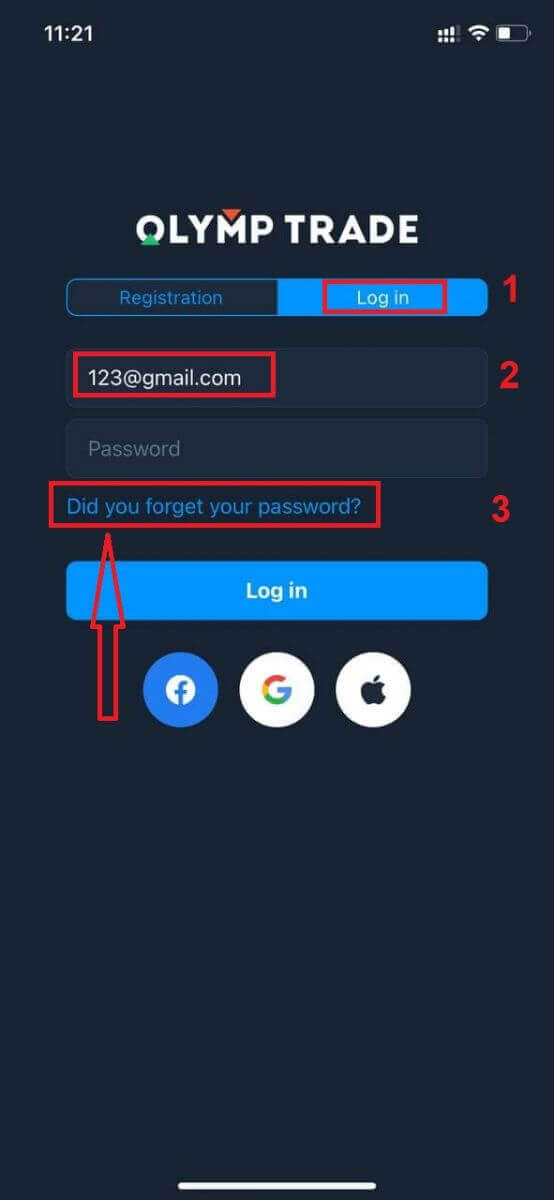
З’явиться сповіщення про те, що інформація надіслана на вказану адресу. Потім виконайте ті самі кроки, що й у веб-програмі
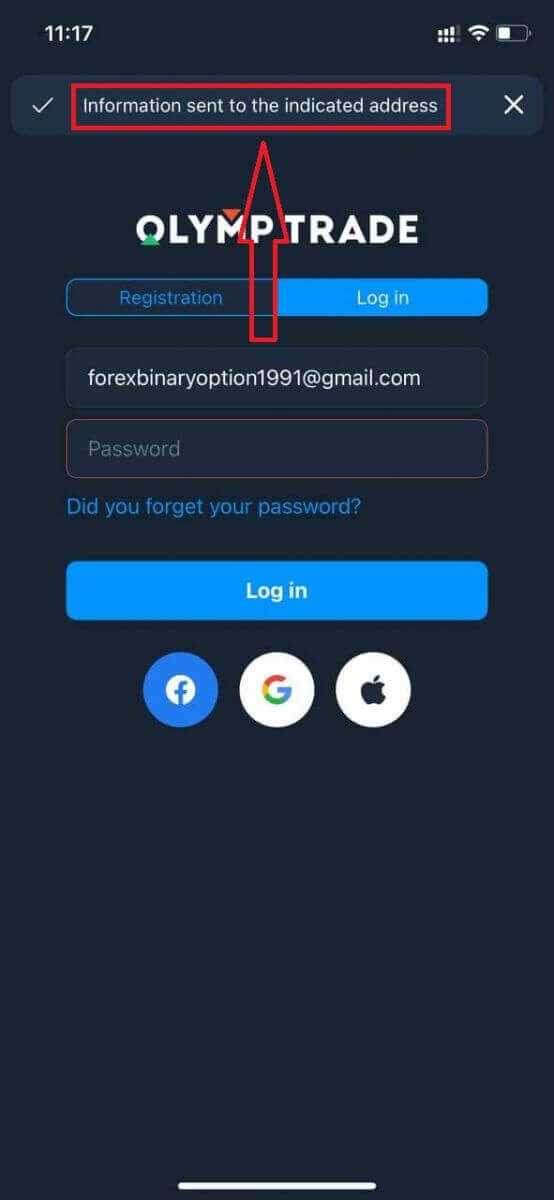
Увійдіть у мобільну веб-версію Olymptrade
Якщо ви хочете торгувати на мобільній веб-версії торгової платформи Olymptrade, ви можете легко це зробити. Спочатку відкрийте браузер на мобільному пристрої. Після цього знайдіть « olymptrade.com » і відвідайте офіційний сайт брокера. 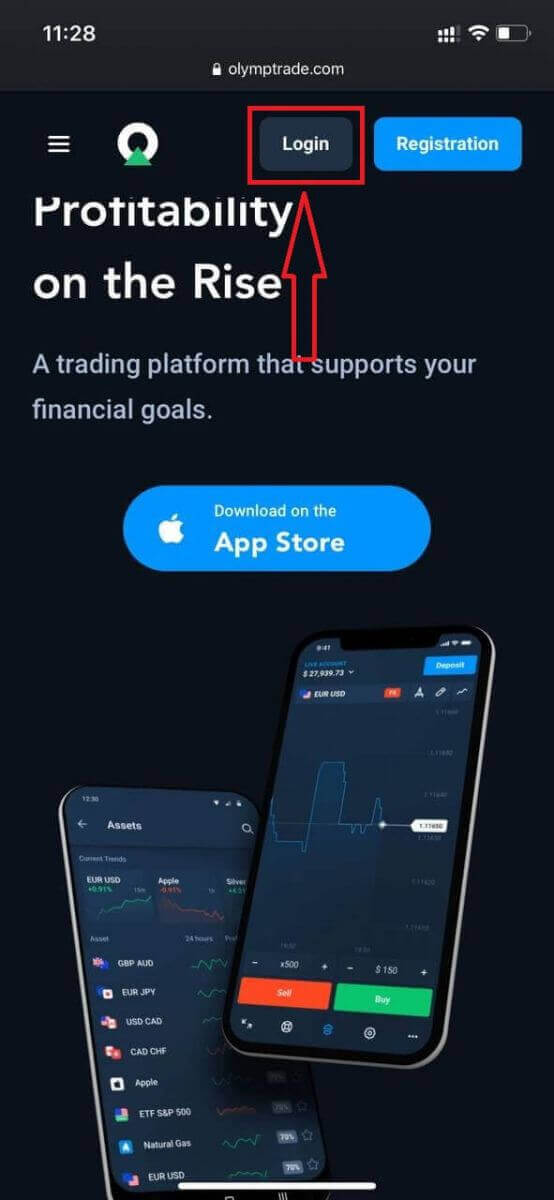
Введіть адресу електронної пошти та пароль, а потім натисніть кнопку «Увійти».
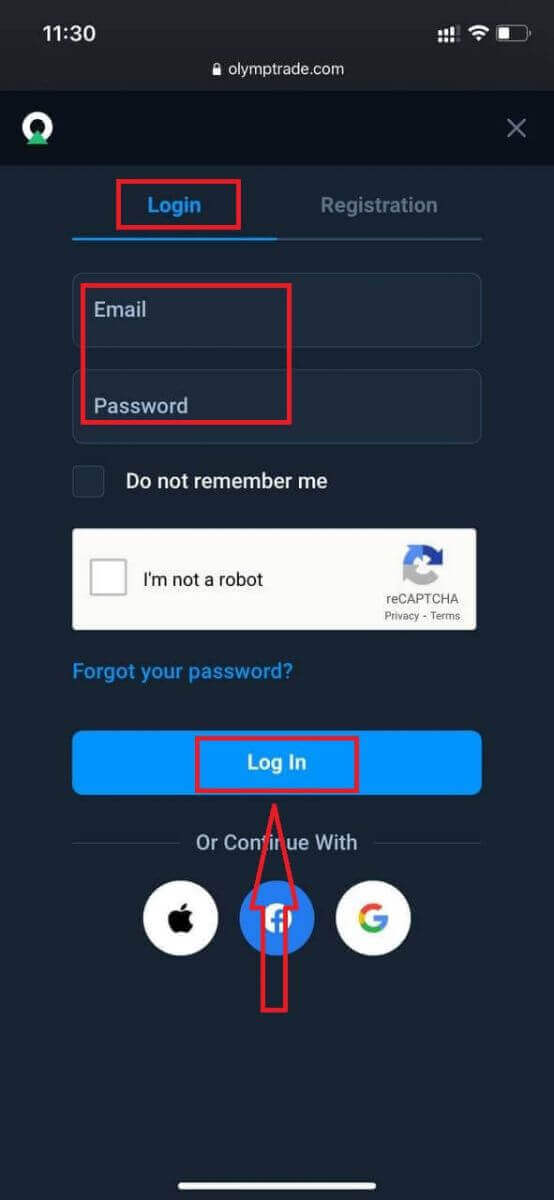
Ось ти! Тепер ви можете торгувати з мобільної веб-версії платформи. Мобільна веб-версія торгової платформи точно така ж, як і звичайна веб-версія. Відповідно, проблем з торгівлею та переказом коштів не буде. У вас є $10 000 на демо-рахунку для торгівлі на платформі
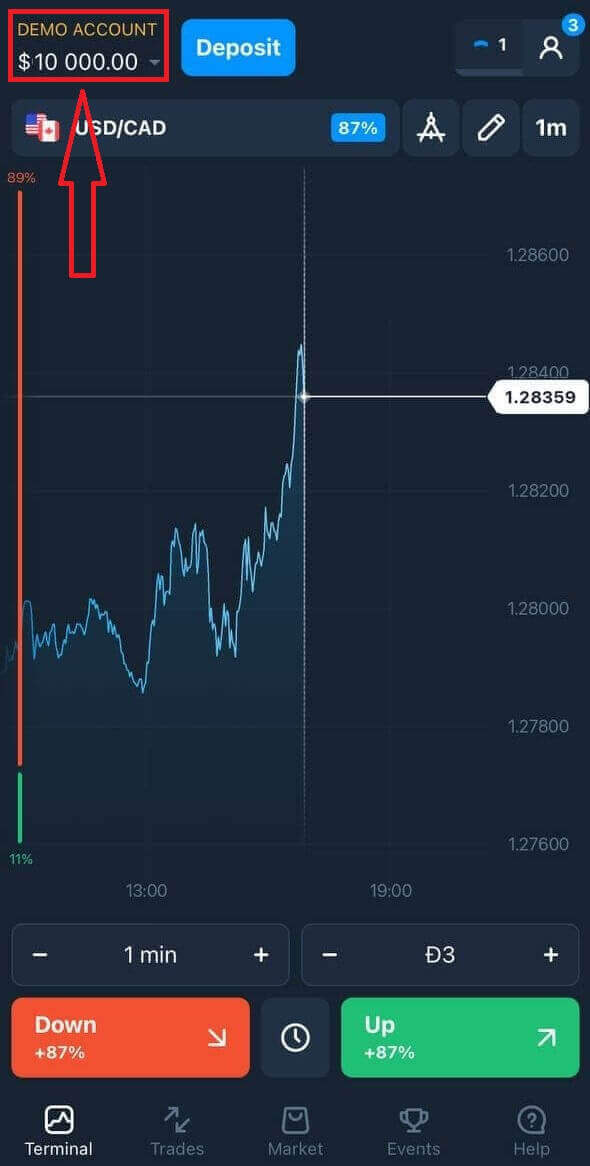
Як увійти в програму Olymptrade для iOS?
Вхід на мобільній платформі iOS схожий на вхід у веб-додатку Olymptrade. Програму можна завантажити через App Store на свій пристрій або натиснути тут . Просто знайдіть додаток «Olymptrade - Інтернет-торгівля» та натисніть «ОТРИМАТИСЬ», щоб установити його на свій iPhone або iPad.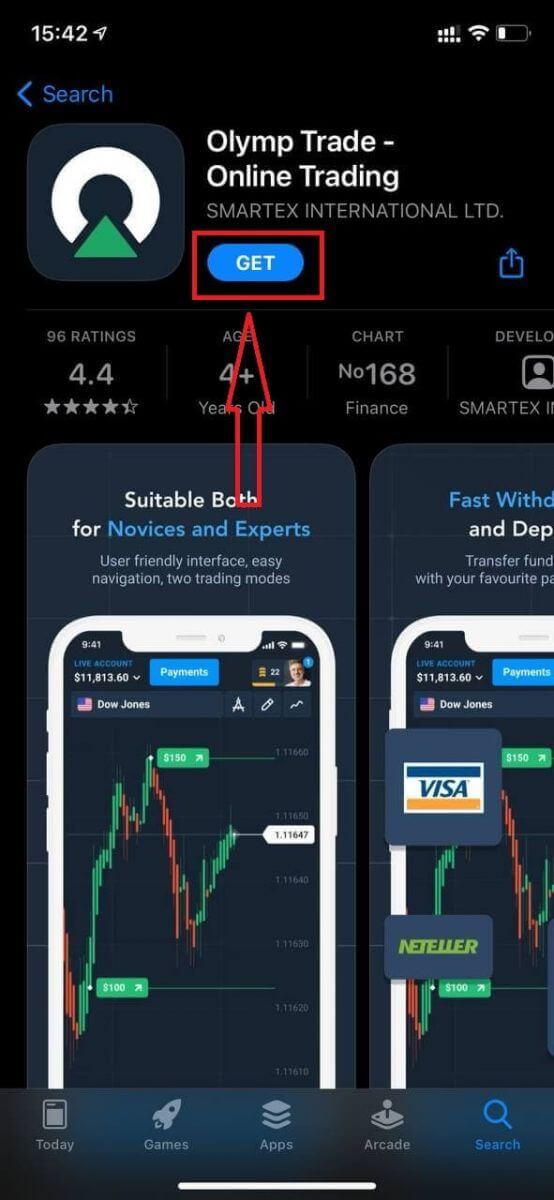
Після встановлення та запуску ви можете увійти в мобільний додаток Olymptrade для iOS, використовуючи свою електронну пошту, Facebook, Google або Apple ID. Вам просто потрібно вибрати опцію «Увійти».
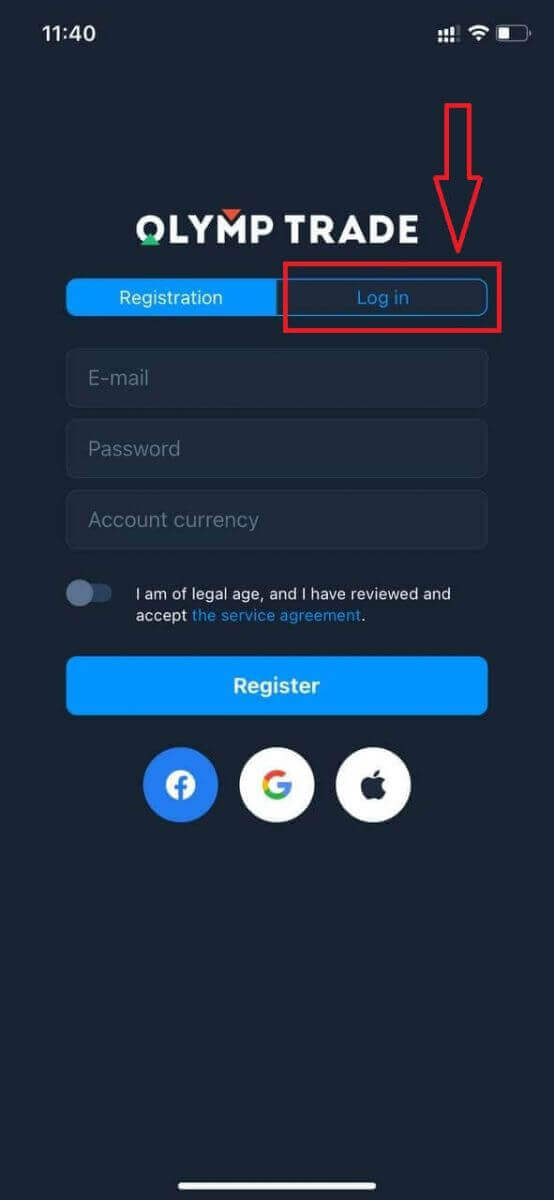
Введіть адресу електронної пошти та пароль, а потім натисніть кнопку «Увійти».
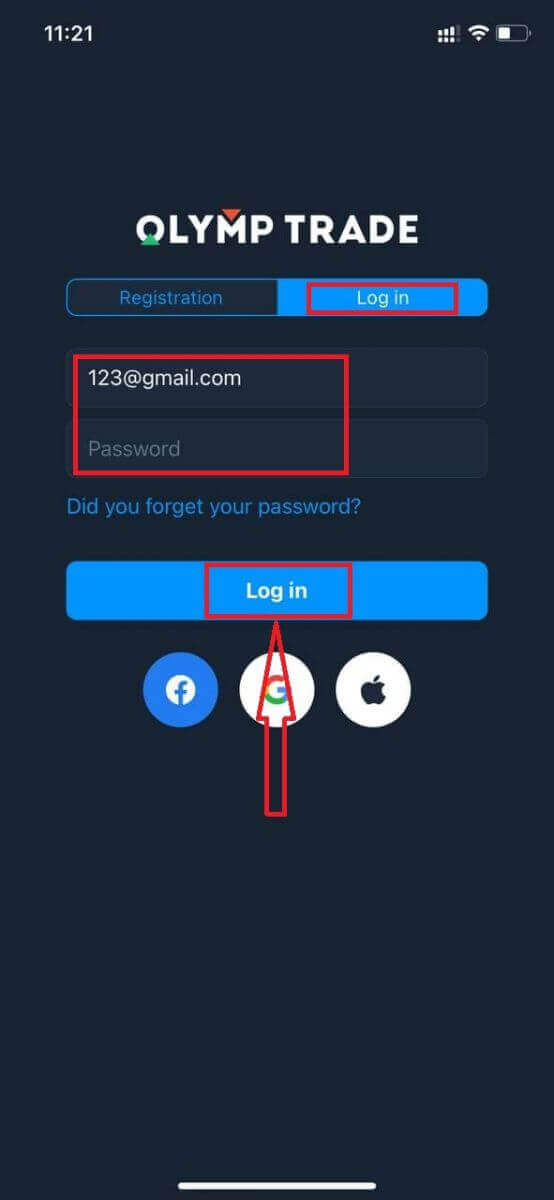
У вас є $10 000 на демо-рахунку для торгівлі на платформі.
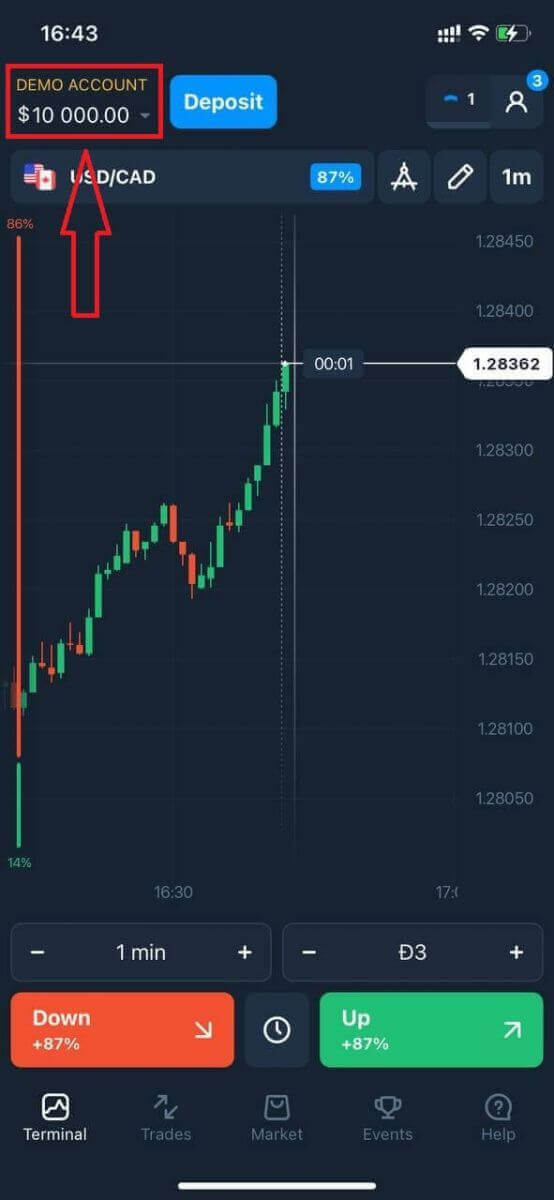
У разі соціального входу натисніть «Apple», «Facebook» або «Google».
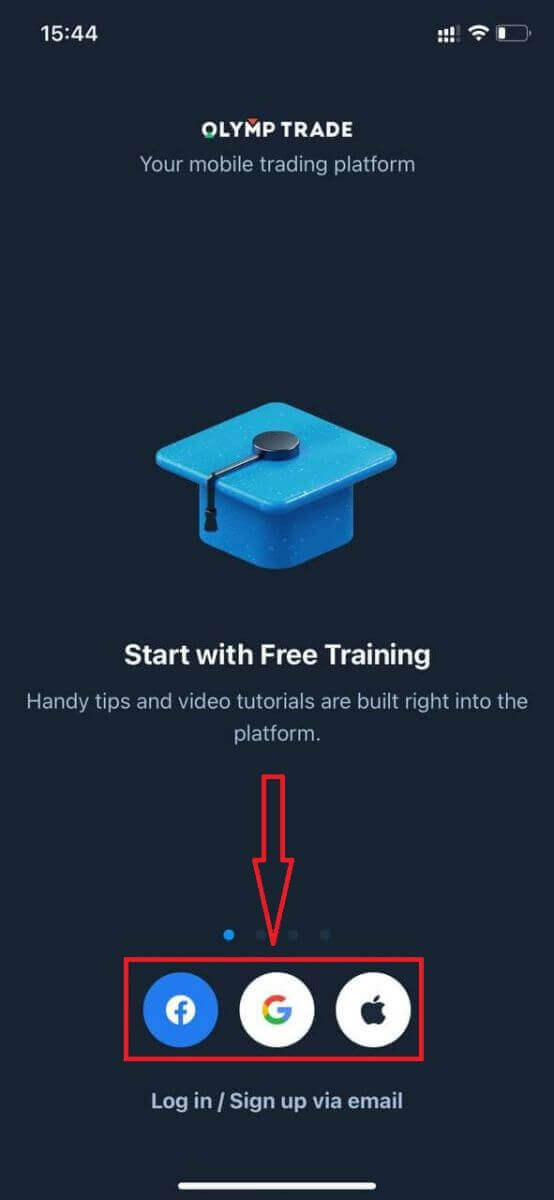
Як увійти в програму Olymptrade для Android?
Вам потрібно відвідати магазин Google Play і знайти "Olymptrade - App For Trading", щоб знайти цю програму, або натисніть тут . 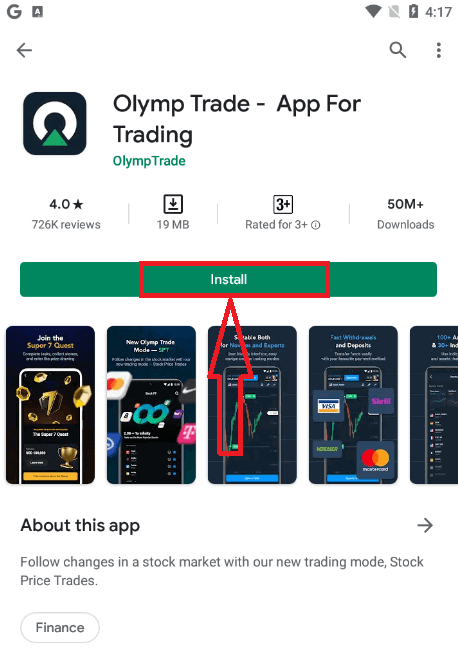
Після встановлення та запуску ви можете увійти в мобільний додаток Olymptrade Android за допомогою електронної пошти, облікового запису Facebook або Google.
Виконайте ті самі кроки, що й на пристрої iOS, виберіть опцію «Увійти».

Введіть адресу електронної пошти та пароль, а потім натисніть кнопку «Вхід».
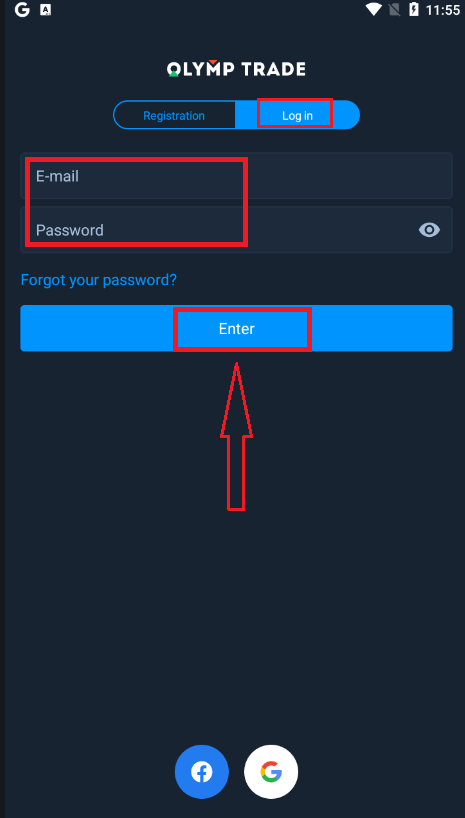
Тепер у вас також є $10 000 на демо-рахунку, щоб торгувати на платформі.
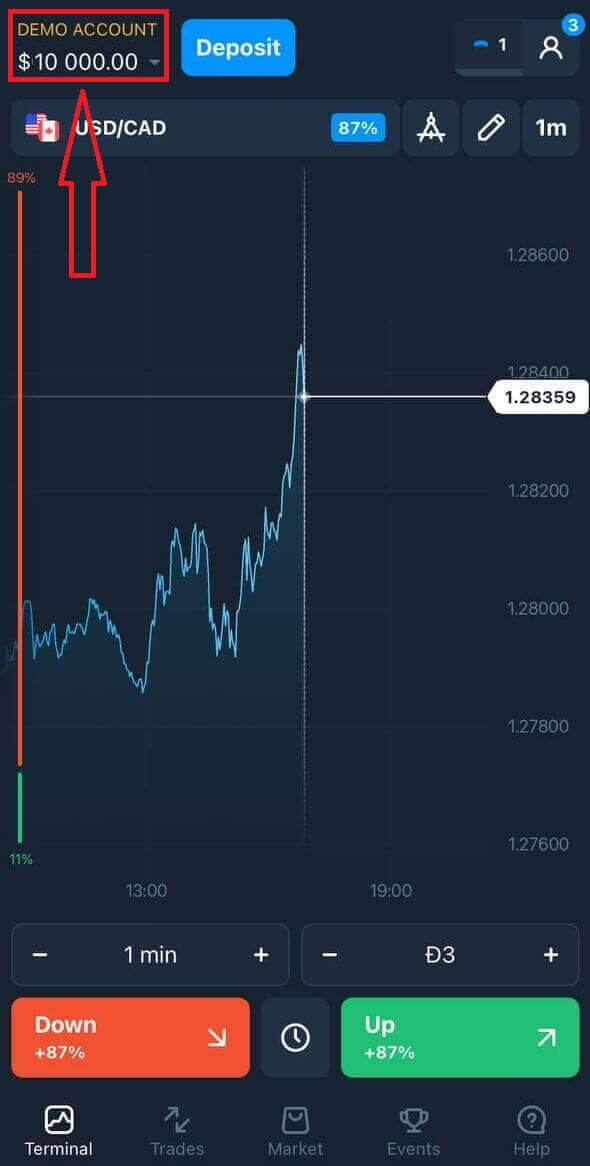
У разі соціального входу натисніть «Facebook» або «Google».
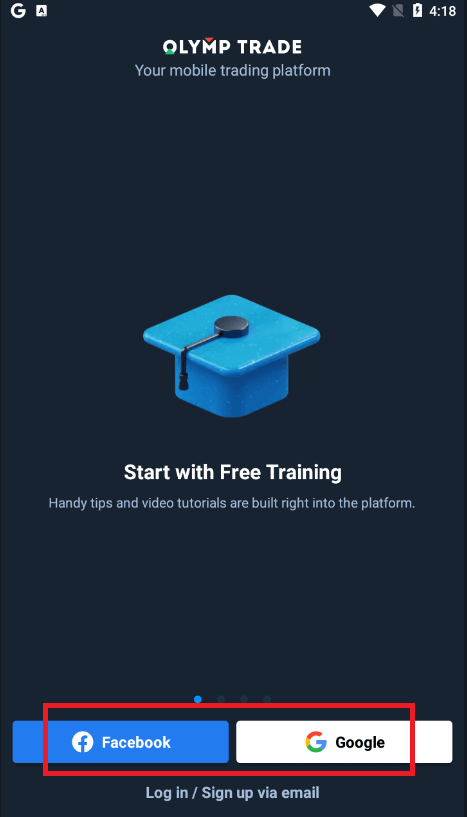
Часті запитання (FAQ)
Я забув електронний лист від облікового запису Olymptrade
Якщо ви забули свою електронну пошту, ви можете увійти за допомогою Facebook або Gmail. Якщо ви не створили ці облікові записи, ви можете створити їх під час реєстрації на веб-сайті Olymptrade. В крайньому випадку, якщо ви забули свою електронну пошту, і немає можливості авторизуватися через Google і Facebook, вам потрібно звернутися в службу підтримки
Як я можу змінити валюту рахунку
Ви можете вибрати валюту рахунку лише один раз. Це неможливо змінити з часом.
Ви можете створити новий обліковий запис з новою електронною поштою та вибрати потрібну валюту.
Якщо ви створили новий обліковий запис, зверніться до служби підтримки, щоб заблокувати старий.
Відповідно до нашої політики трейдер може мати лише один обліковий запис.
Як я можу змінити свою електронну адресу
Щоб оновити свою електронну адресу, зверніться до служби підтримки.
Ми змінюємо дані через консультанта, щоб захистити облікові записи трейдерів від шахраїв.
Ви не можете самостійно змінити адресу електронної пошти через обліковий запис користувача.
Як я можу змінити свій номер телефону
Якщо ви не підтвердили свій номер телефону, ви можете змінити його в обліковому записі користувача.
Якщо ви підтвердили свій номер телефону, зверніться до служби підтримки.
Як вивести гроші з Olymptrade
Платформа Olymptrade прагне відповідати найвищим стандартам якості проведення фінансових операцій. Більше того, ми зберігаємо їх простими та прозорими.З моменту заснування компанії швидкість виведення коштів зросла в десятки разів. Сьогодні більше 90% запитів обробляються протягом одного торгового дня.
Однак у трейдерів часто виникають питання щодо процесу виведення коштів: які платіжні системи доступні в їхньому регіоні або як можна прискорити виведення.
Для цієї статті ми зібрали найпоширеніші запитання.
На які способи оплати я можу вивести кошти?
Ви можете вивести кошти лише на свій спосіб оплати. Якщо ви внесли депозит за допомогою 2 методів оплати, виведення на кожен з них має бути пропорційним сумі платежу.
Чи потрібно надавати документи для виведення коштів?
Не потрібно нічого надавати заздалегідь, вам потрібно буде лише завантажити документи за запитом. Ця процедура забезпечує додаткову безпеку коштів на вашому депозиті. Якщо ваш обліковий запис потрібно підтвердити, ви отримаєте інструкцію, як це зробити, електронною поштою.
Як я можу зняти гроші
Виведення за допомогою мобільного пристрою
Перейдіть до облікового запису користувача платформи та виберіть «Більше» 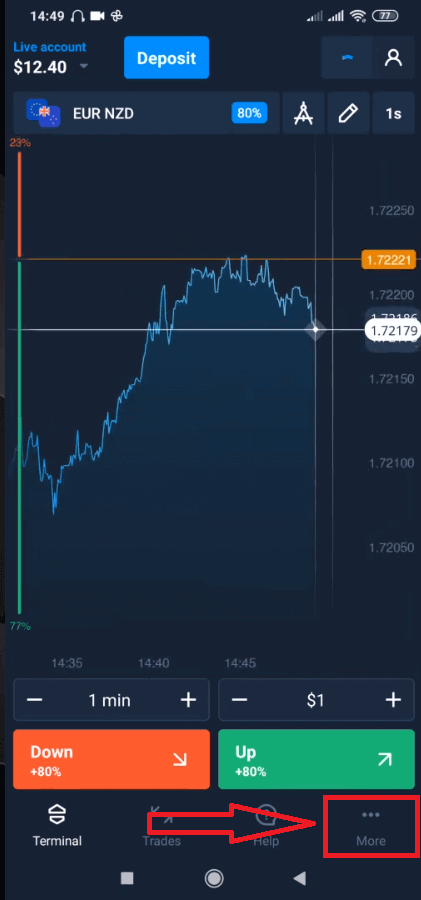
. Виберіть «Вивести». 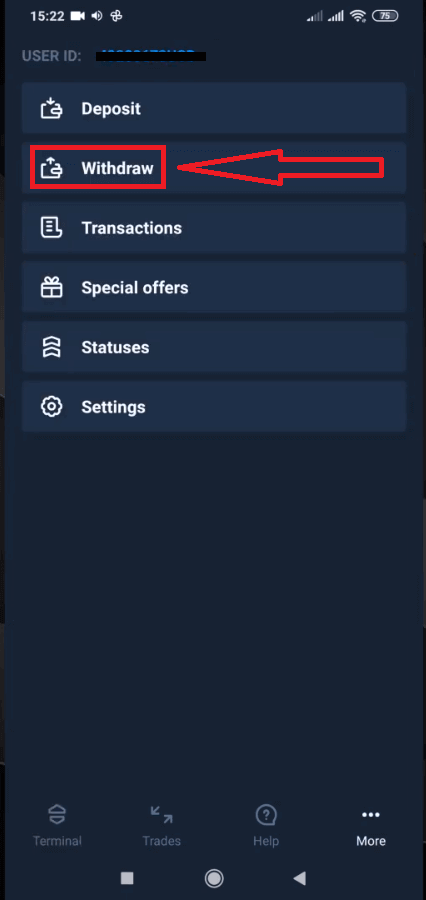
Це приведе вас до спеціального розділу на сайті Olymptrade. 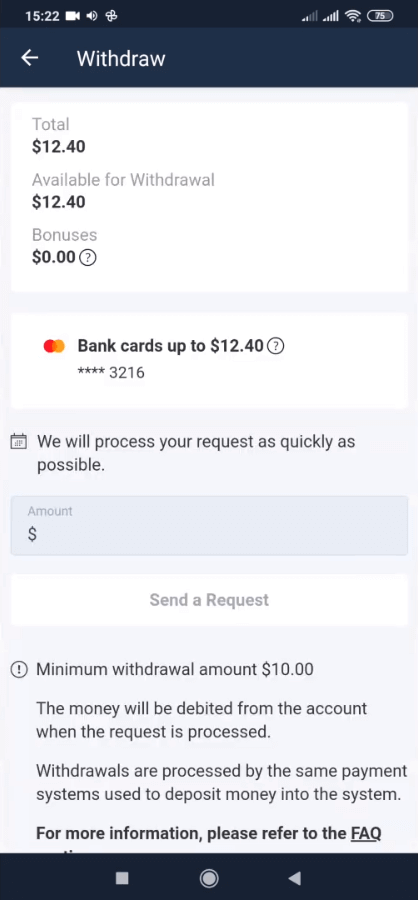
У блоці «Доступно для виведення» ви знайдете інформацію про те, скільки ви можете вивести. 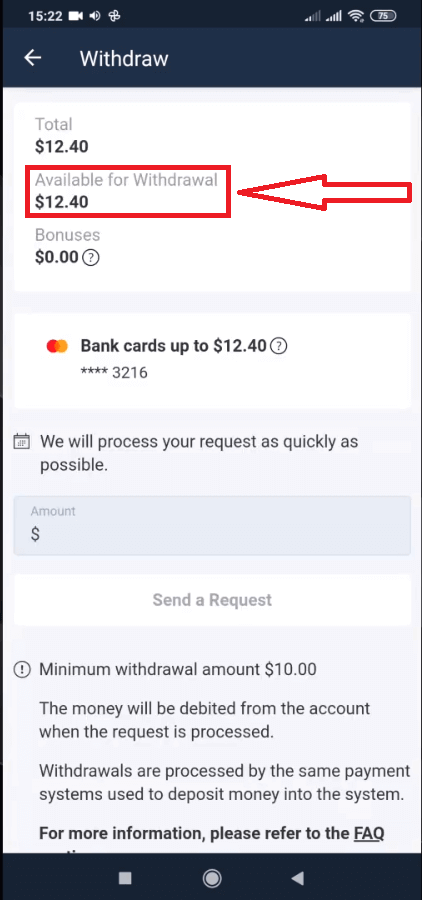
Виберіть суму. Мінімальна сума для зняття становить $10/€10/R$50, але вона може відрізнятися для різних платіжних систем. Натисніть «Надіслати запит» 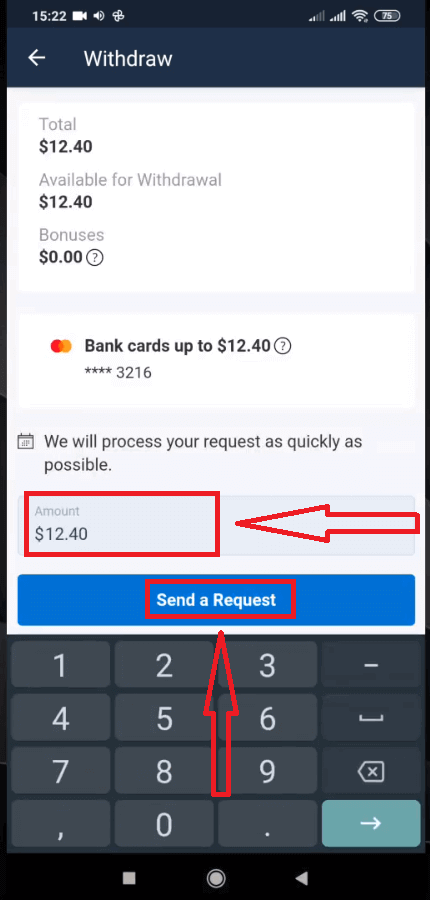
Зачекайте кілька секунд, ви побачите свій запит. 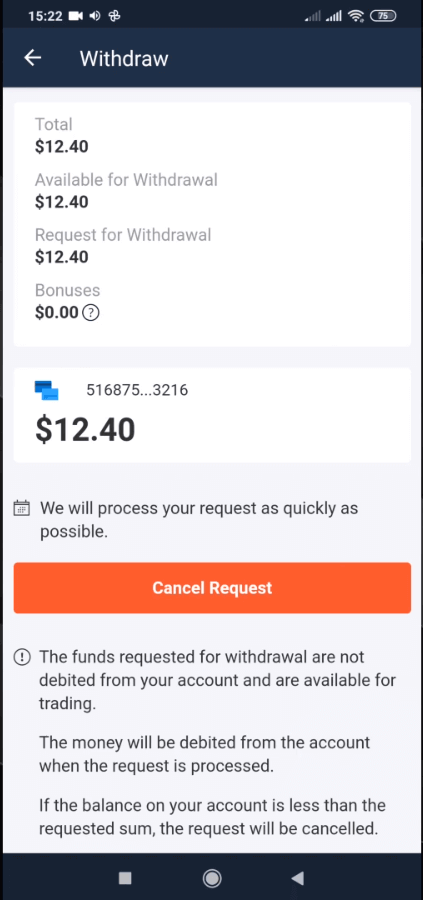
Перевірте платіж у Трансакціях
Виведення через Desktop
Перейдіть до свого облікового запису користувача платформи та натисніть кнопку «Платежі» 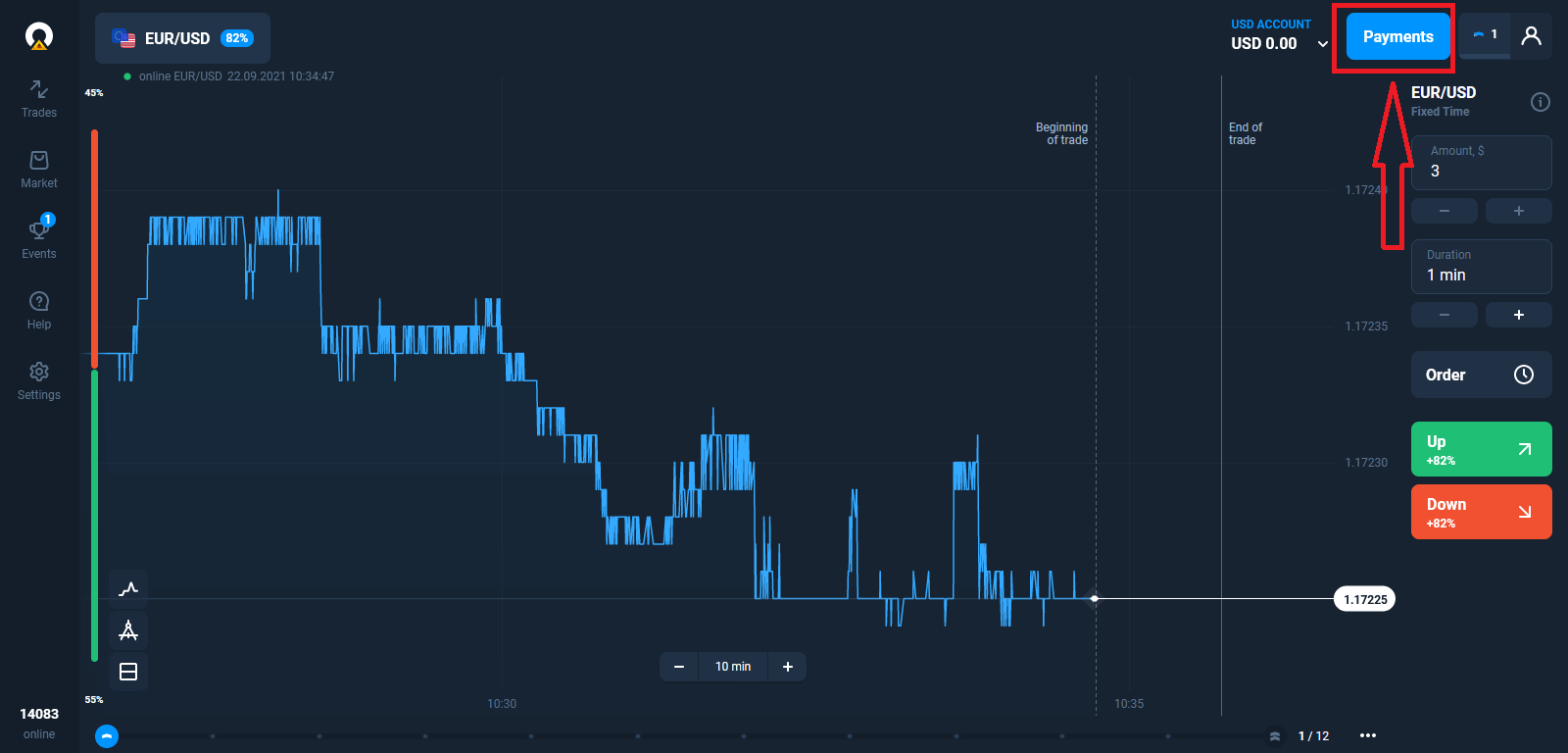
. Виберіть «Вивести».
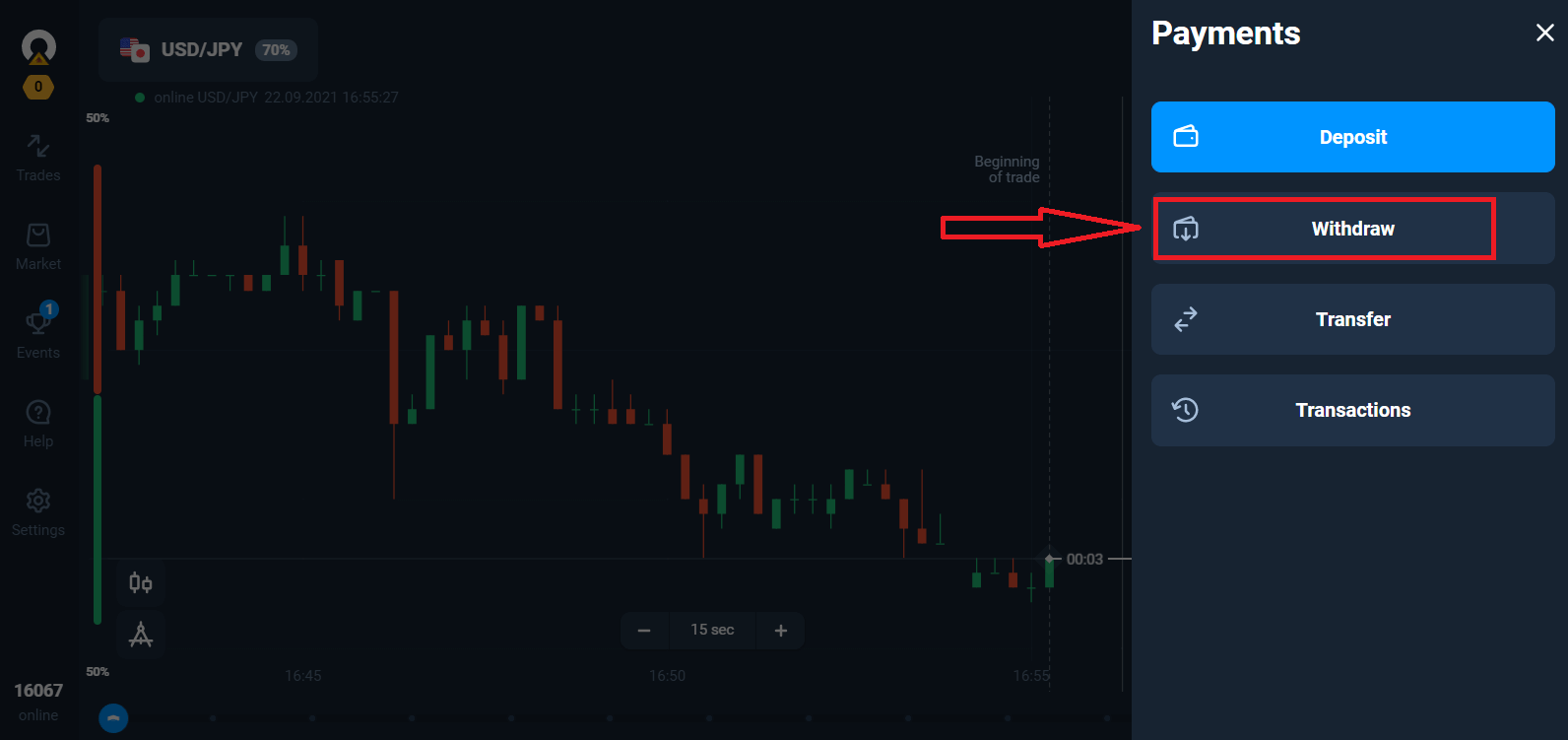
Це приведе вас до спеціального розділу на сайті Olymptrade.
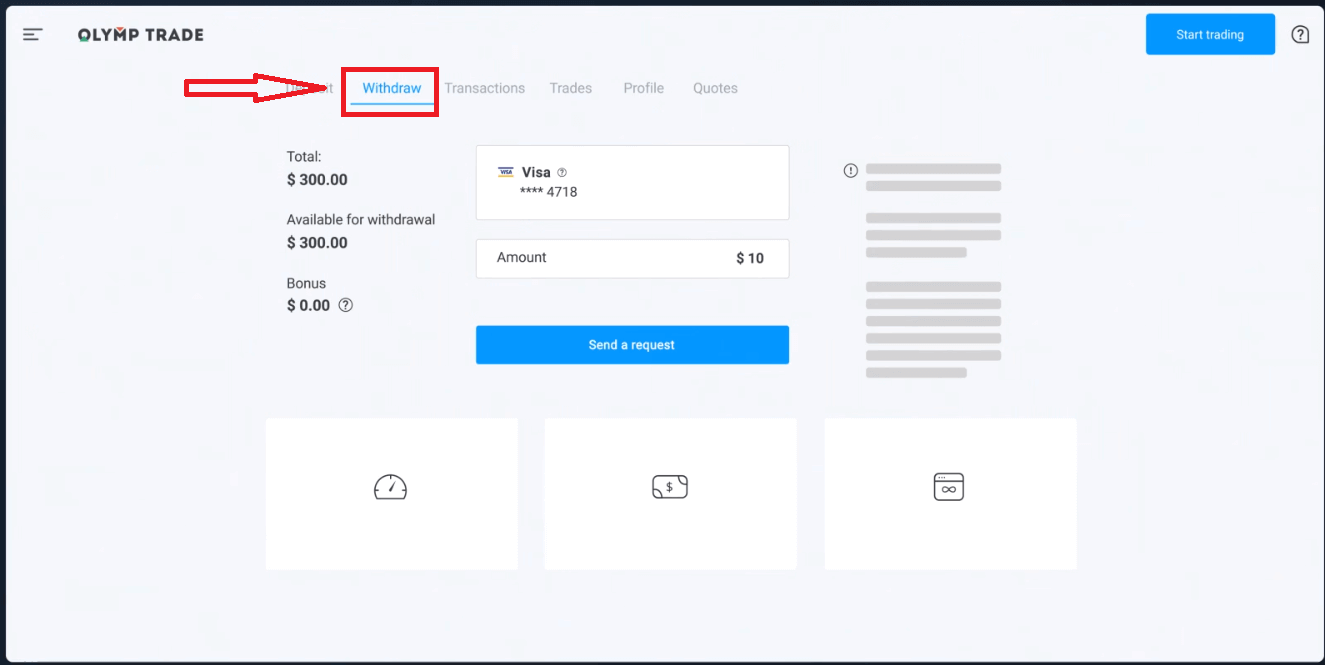
У блоці «Доступно для виведення» ви знайдете інформацію про те, скільки ви можете вивести.
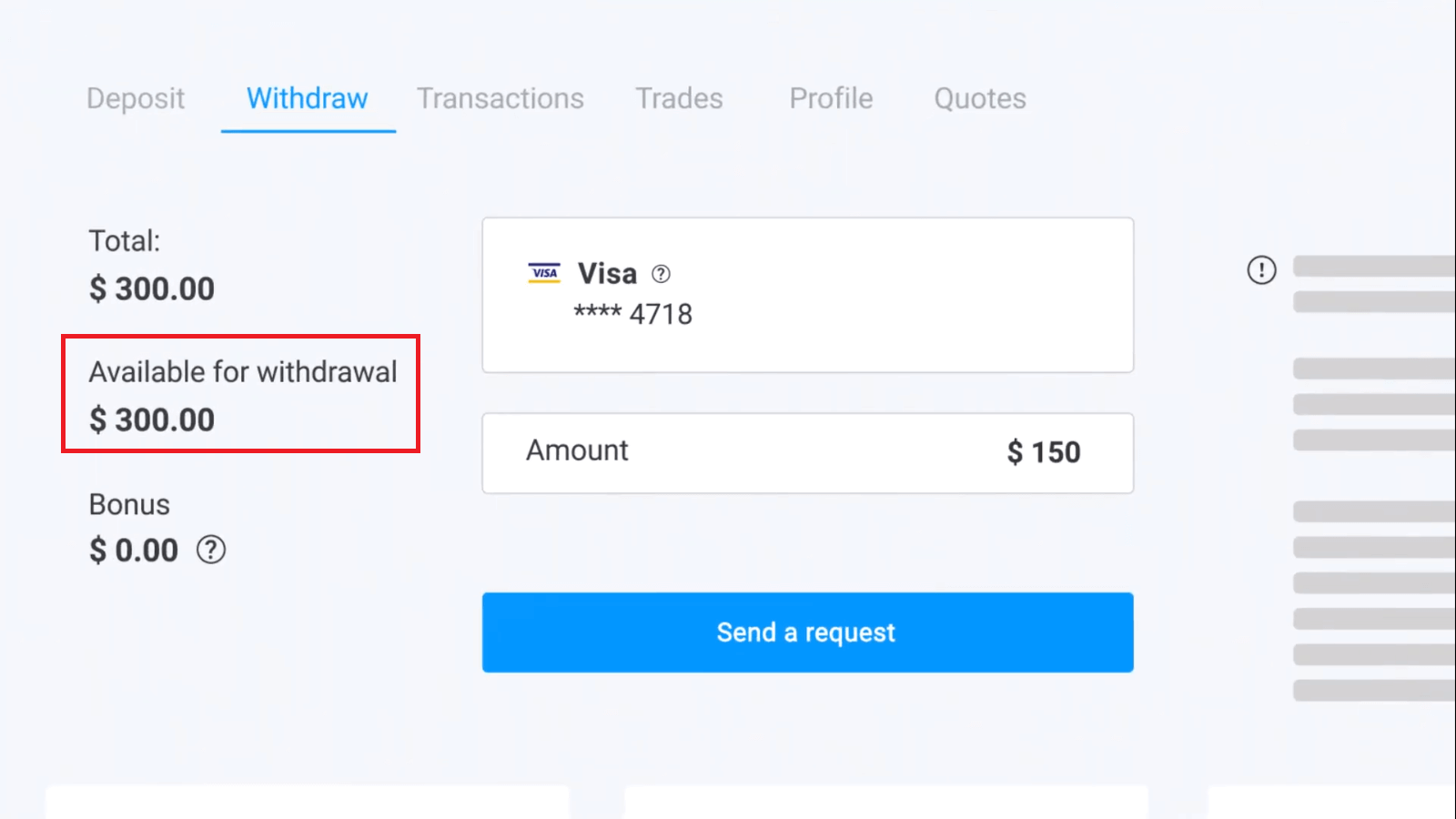
Виберіть суму. Мінімальна сума для зняття становить $10/€10/R$50, але вона може відрізнятися для різних платіжних систем. Натисніть «Надіслати запит».
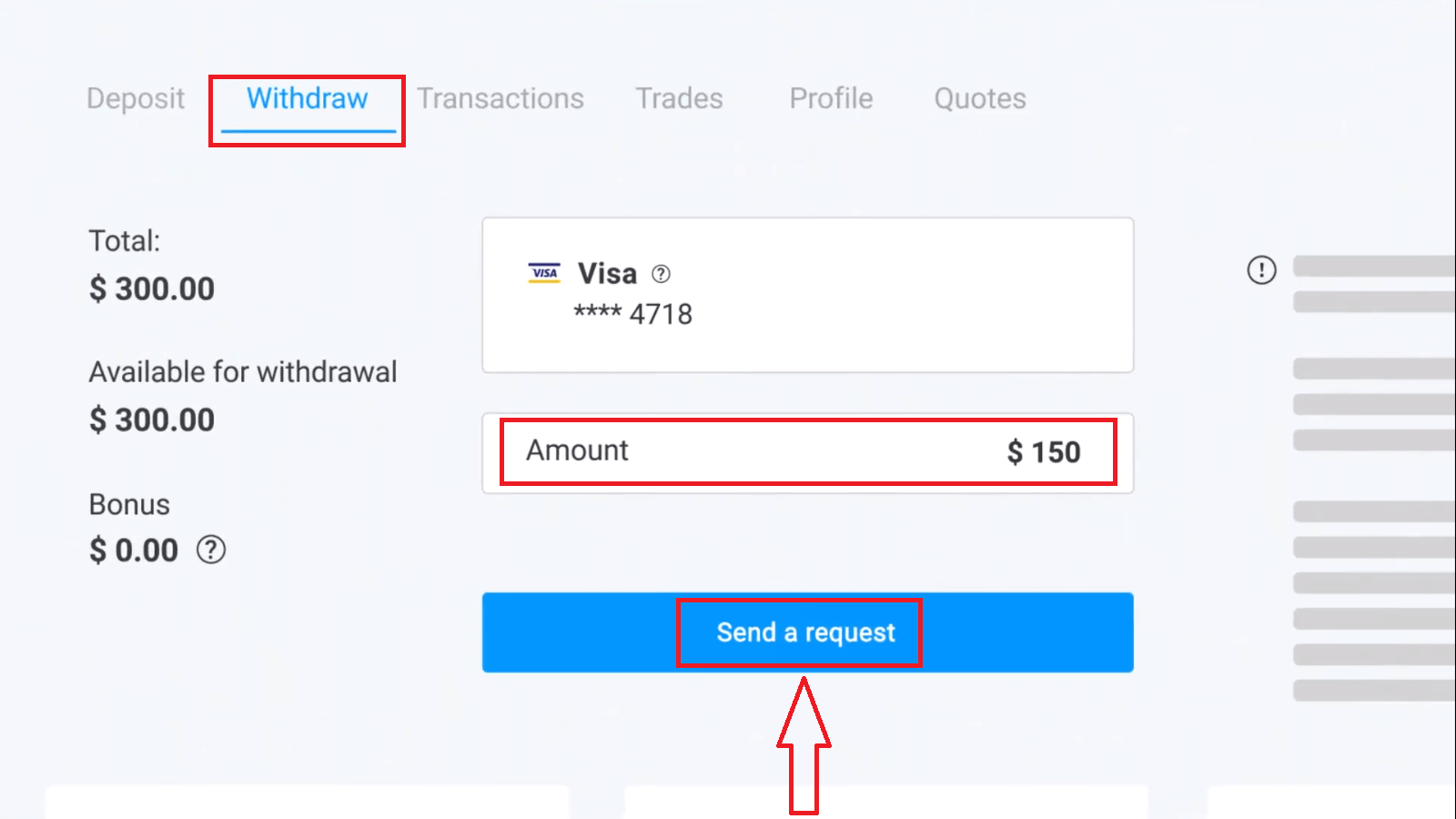
Зачекайте кілька секунд, ви побачите свій платіж.

Часті запитання (FAQ)
Що мені робити, якщо банк відхилив мій запит на зняття коштів?
Не хвилюйтеся, ми бачимо, що ваш запит відхилено. На жаль, причину відмови банк не повідомляє. Ми надішлемо вам електронний лист із описом дій у цьому випадку.
Чому я отримую запитану суму частинами?
Така ситуація може виникнути через особливості роботи платіжних систем. Ви надіслали запит на зняття коштів, але на вашу картку чи електронний гаманець перераховано лише частину запитаної суми. Статус запиту на зняття все ще «В процесі».
не хвилюйся Деякі банки і платіжні системи мають обмеження на максимальну виплату, тому більшу суму можна зараховувати на рахунок меншими частинами.
Запитану суму ви отримаєте в повному обсязі, але кошти будуть перераховані в кілька кроків.
Будь ласка, зверніть увагу: ви можете зробити новий запит на виведення лише після обробки попереднього. Не можна робити кілька запитів на виведення коштів одночасно.
Скасування зняття коштів
Обробка запиту на зняття коштів займає деякий час. Кошти для торгівлі будуть доступні протягом усього цього періоду. Однак, якщо на вашому рахунку менше коштів, ніж ви запросили на зняття, запит на зняття коштів буде автоматично скасовано.
Крім того, клієнти самі можуть скасувати запити на виведення коштів, перейшовши в меню «Транзакції» облікового запису користувача та скасувавши запит.
Як довго ви обробляєте запити на зняття коштів
Ми робимо все можливе, щоб якомога швидше опрацювати всі запити наших клієнтів. Однак для виведення коштів може знадобитися від 2 до 5 робочих днів. Тривалість обробки запиту залежить від способу оплати, який ви використовуєте.
Коли кошти списуються з рахунку?
Кошти списуються з торгового рахунку після обробки запиту на зняття. Якщо ваш запит на зняття коштів обробляється частинами, кошти також будуть списані з вашого рахунку частинами.
Чому ви одразу кредитуєте депозит, але витрачаєте час на обробку зняття коштів?
Коли ви поповнюєте рахунок, ми обробляємо запит і відразу зараховуємо кошти на ваш рахунок. Ваш запит на зняття коштів обробляється платформою та вашим банком або платіжною системою. Виконання запиту займає більше часу через збільшення контрагентів у ланцюжку. Крім того, кожна платіжна система має власний період обробки коштів.
В середньому кошти зараховуються на картку банку протягом 2 робочих днів. Однак деяким банкам для переказу коштів може знадобитися до 30 днів.
Власники електронних гаманців отримують гроші після обробки запиту платформою.
Не хвилюйтеся, якщо у вашому обліковому записі відображається статус «Виплату успішно здійснено», але ви не отримали свої кошти.
Це означає, що ми відправили кошти, і ваш банк або платіжна система обробляє запит на зняття коштів. Швидкість цього процесу поза нашим контролем.
Як я можу вивести кошти на 2 способи оплати
Якщо ви поповнювали кошти за допомогою двох способів оплати, суму депозиту, яку ви хочете зняти, слід пропорційно розподілити та надіслати до цих джерел. Наприклад, трейдер поклав на свій рахунок 40 доларів за допомогою банківської картки. Пізніше трейдер зробив депозит у розмірі 100 доларів за допомогою електронного гаманця Neteller. Після цього він або вона збільшив баланс рахунку до 300 доларів. Ось як можна вивести внесені $140: $40 потрібно надіслати на банківську картку $100 потрібно надіслати на електронний гаманець Neteller Зверніть увагу, що це правило стосується лише суми коштів, яку ви внесли. Прибуток можна вивести на будь-який спосіб оплати без обмежень.
Зверніть увагу, що це правило стосується лише суми коштів, яку ви внесли. Прибуток можна вивести на будь-який спосіб оплати без обмежень.
Ми запровадили це правило, тому що як фінансова установа ми повинні дотримуватися міжнародних правових норм. Згідно з цими правилами, сума виведення 2 і більше методів платежу повинна бути пропорційна сумі депозиту, зробленого цими методами.


